不容忽视系统启动速度迟缓的问题
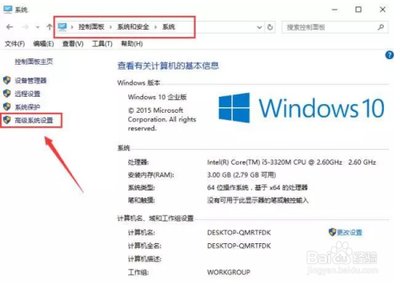
系统启动速度迟缓的原因及解决方法
一、设备相关原因及解决方法
- USB设备影响
- 如果电脑安装了扫描仪、连接了USB硬盘等设备,可能会拖慢启动速度,因为USB接口速度相对较慢。在启动Windows系统时,这些设备会影响系统加载速度。例如,若在启动时已经连接了USB硬盘,不妨先将其断开,看看启动速度是否有变化。另外,光驱中放置光盘时,Windows启动会对光驱检测,也会延长启动时间。
- 解决方法:尽量在启动后再连接USB设备,或者在BIOS设置中关闭USB功能(此操作需谨慎,可能影响其他USB设备使用)。
- 网卡设置不当
- 如果网卡设置不正确会影响系统启动速度。当电脑不需要使用网卡时,可直接拔掉网卡以免影响启动。对于连接在局域网内的电脑,如果设置为“自动获得IP地址”,而局域网没有DHCP服务器时,系统在启动时会不断搜索DHCP服务器,直到获得IP地址或超时,这会使启动变慢。
- 解决方法:如果电脑连接在局域网内,最好手动指定固定IP地址。
- 网络驱动器的影响
- 为了减少Windows重新建立的网络连接次数,可断开不需要使用的网络驱动器。例如在“我的电脑”中右击已映射的网络驱动器,选择“断开”即可。
二、软件相关原因及解决方法
- 文件和打印机共享问题
- 部分安装了Windows XP专业版的电脑可能因文件和打印机共享出现启动缓慢问题。例如使用了Bootvis.exe程序后,其中的Mrxsmb.dll文件可能为电脑启动添加较多时间,导致启动非常慢,甚至达到1分40秒之多,登录系统后桌面可能不出现,电脑像停止反应,1分钟后才能正常使用。
- 解决方法:停止共享文件夹和打印机,具体操作为选择“开始→设置→网络和拨号连接”,右击“本地连接”,选择“属性”,在打开的窗口中取消“此连接使用下列选定的组件”下的“Microsoft网络的文件和打印机共享”前的复选框,然后重启电脑。
- 桌面图标过多
- 桌面上有太多图标会降低系统启动速度。因为Windows每次启动并显示桌面时,都需要逐个查找桌面快捷方式的图标并加载它们,图标越多花费时间越多。
- 解决方法:将不常用的桌面图标放到一个专门的文件夹中或者干脆删除。
- 字体过多
- 虽然微软称Windows可安装1000 - 1500种字体,但实际上安装字体超过500种时可能就会出现问题,如字体从应用程序的字体列表中消失以及Windows的启动速度大幅下降。
- 解决方法:将用不到或者不常用的字体删除(为避免删除后发生意外,可先进行必要的备份)。
- 杀毒软件的启动扫描功能
- 有些杀毒软件提供了系统启动扫描功能,这将会耗费较多时间。如果已经打开了杀毒软件的实时监视功能,启动时扫描系统就有些多余。
- 解决方法:禁止杀毒软件的启动扫描功能。
- 软件冲突或恶意软件
- 某些安装的软件可能会与系统或其他软件产生冲突,导致系统启动变慢。电脑受到病毒、间谍软件等恶意软件的感染,会导致系统启动变慢,这些恶意软件会在系统启动时自动加载,并占用大量系统资源。
- 解决方法:卸载冲突软件,或者更新软件至最新版本;安装可靠的杀毒软件,并定期进行系统扫描与清理。
三、系统相关原因及解决方法
- 硬盘分区过多
- 如果Windows定义了太多的分区,会使启动变得漫长甚至挂起。因为Windows在启动时必须装载每个分区,随着分区数量的增多,完成此操作的时间总量也会不断增长。特别是在未升级到Windows 2000 SP3或SP4版本且定义过多分区的情况下,系统启动速度可能变慢甚至挂起。
- 解决方法:最好不要为硬盘分太多的区,若有未升级情况,可升级到最新SP4版本。
- 系统补丁问题
- 微软自己的系统补丁可能会造成问题,如代号为Q328310的补丁会造成Windows 2000/XP启动和关机速度奇慢,甚至可能导致注册表锁死。如果在升级了某个系统补丁后,突然发现系统启动变慢,那么需要留意是不是补丁惹的祸。
- 解决方法:定期检查并安装最新的系统更新,同时删除旧的、不再需要的补丁文件。
- 启动顺序设置错误
- 在电脑系统启动时,如果启动顺序设置不当,会导致系统等待某些设备或服务启动完成之后才继续启动,延长启动时间。
- 解决方法:进入BIOS设置,调整启动顺序为先启动系统所在的硬盘。
四、硬件相关原因及解决方法
- 硬盘寿命衰退
- 电脑硬盘随着使用时间的增长,其写入和读取数据的速度会变慢。当硬盘健康程度下降时,系统启动所需的时间就会明显延长。
- 解决方法:更换老化的硬盘,或者升级到固态硬盘(SSD),因为SSD具有更高的读写速度和更好的耐久性。
- 内存不足
- 电脑的内存容量对系统启动速度有着重要影响。如果内存不足,系统会不得不依赖硬盘进行虚拟内存交换,导致启动速度下降。
- 解决方法:增加内存容量或关闭启动项,减少系统在启动时所需的内存占用。
五、维护相关原因及解决方法
- 硬件灰尘积累
- 如果长时间不清洁内部硬件,尤其是散热风扇和散热器上的灰尘堆积,会导致硬件过热,降低电脑性能和启动速度。
- 解决方法:定期清洁内部硬件。
- 碎片文件过多
- 使用电脑一段时间后,硬盘上会产生大量的碎片文件,这些文件会影响系统启动速度。
- 解决方法:使用磁盘碎片整理工具进行整理。
本篇文章所含信息均从网络公开资源搜集整理,旨在为读者提供参考。尽管我们在编辑过程中力求信息的准确性和完整性,但无法对所有内容的时效性、真实性及全面性做出绝对保证。读者在阅读和使用这些信息时,应自行评估其适用性,并承担可能由此产生的风险。本网站/作者不对因信息使用不当或误解而造成的任何损失或损害承担责任。
